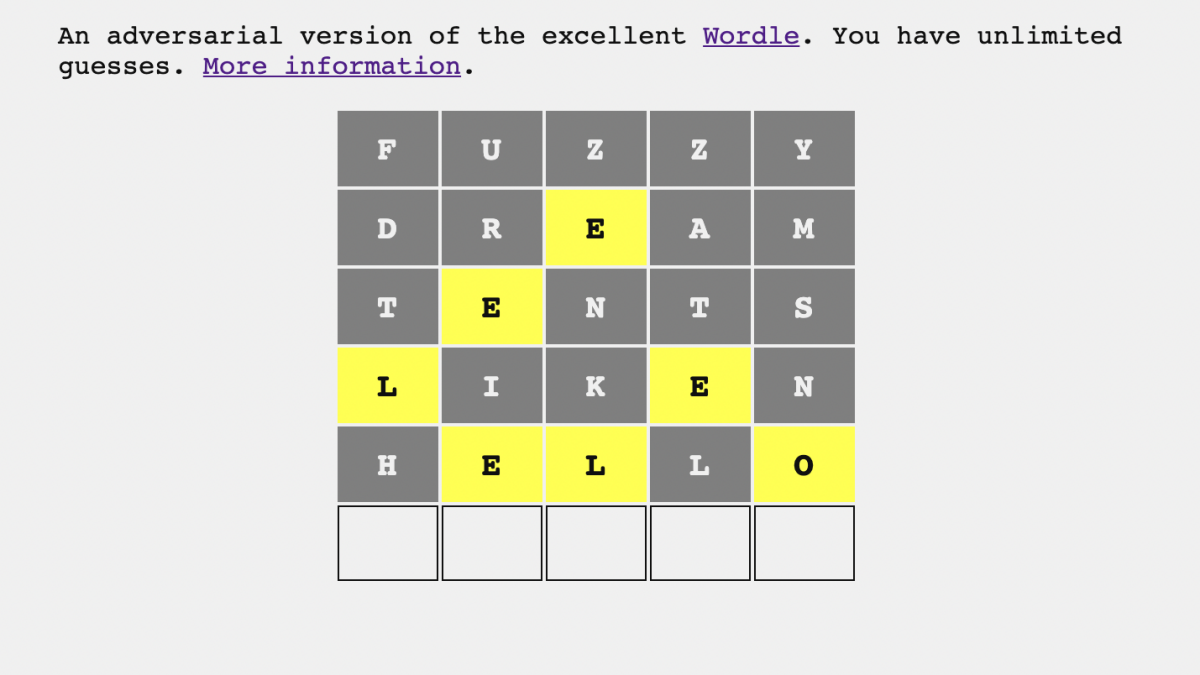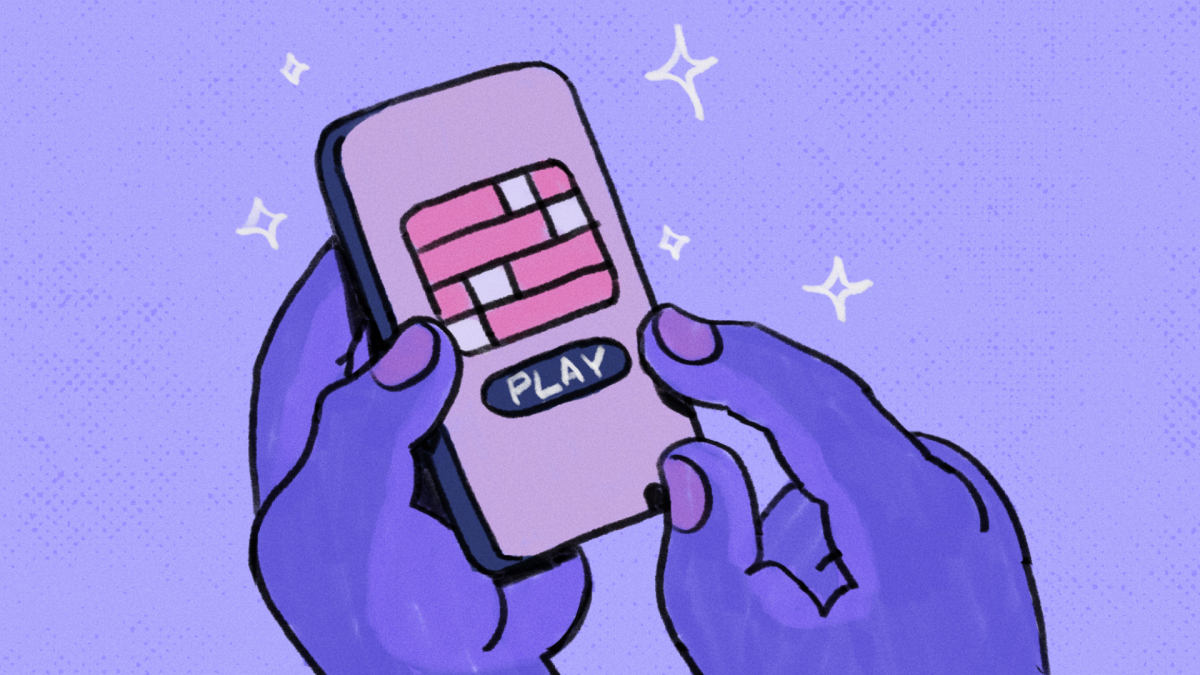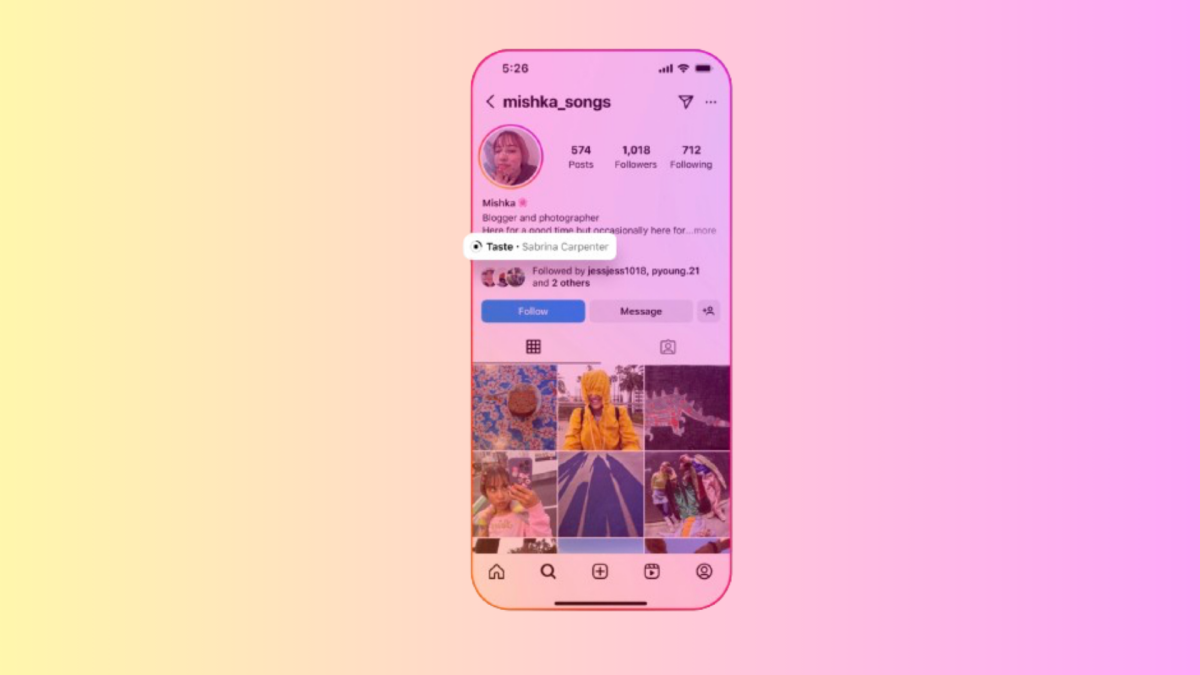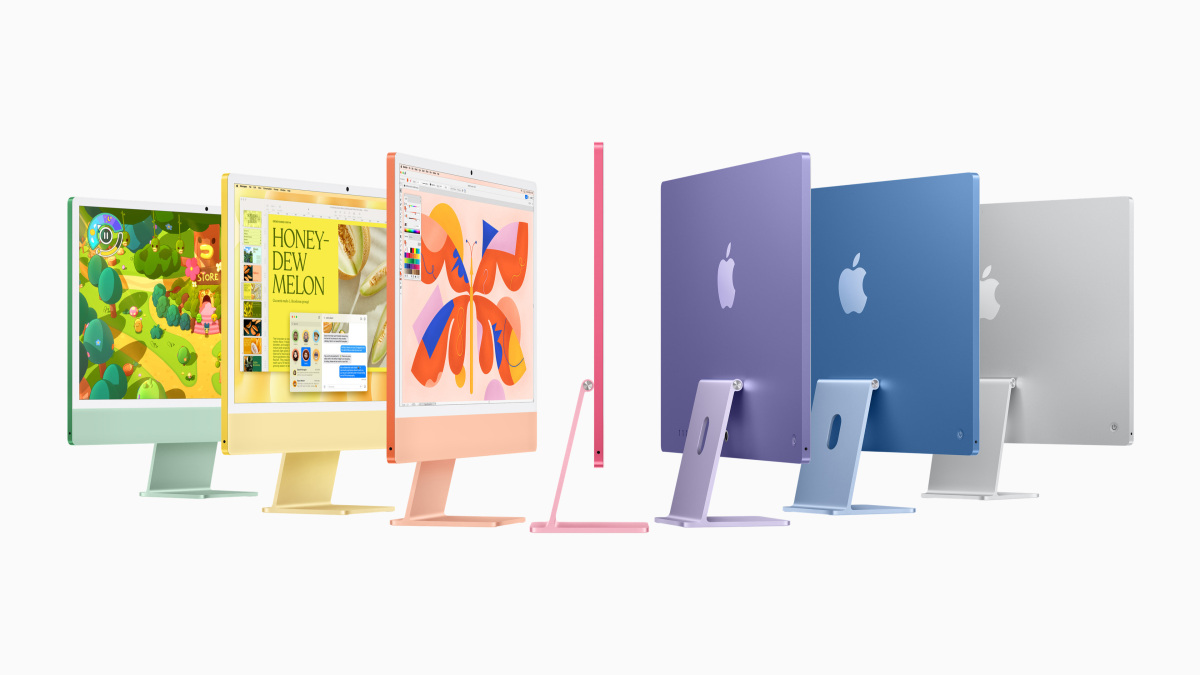人工智能聊天机器人现在可以保存您的查询和对话,以便您随时重新访问它们。
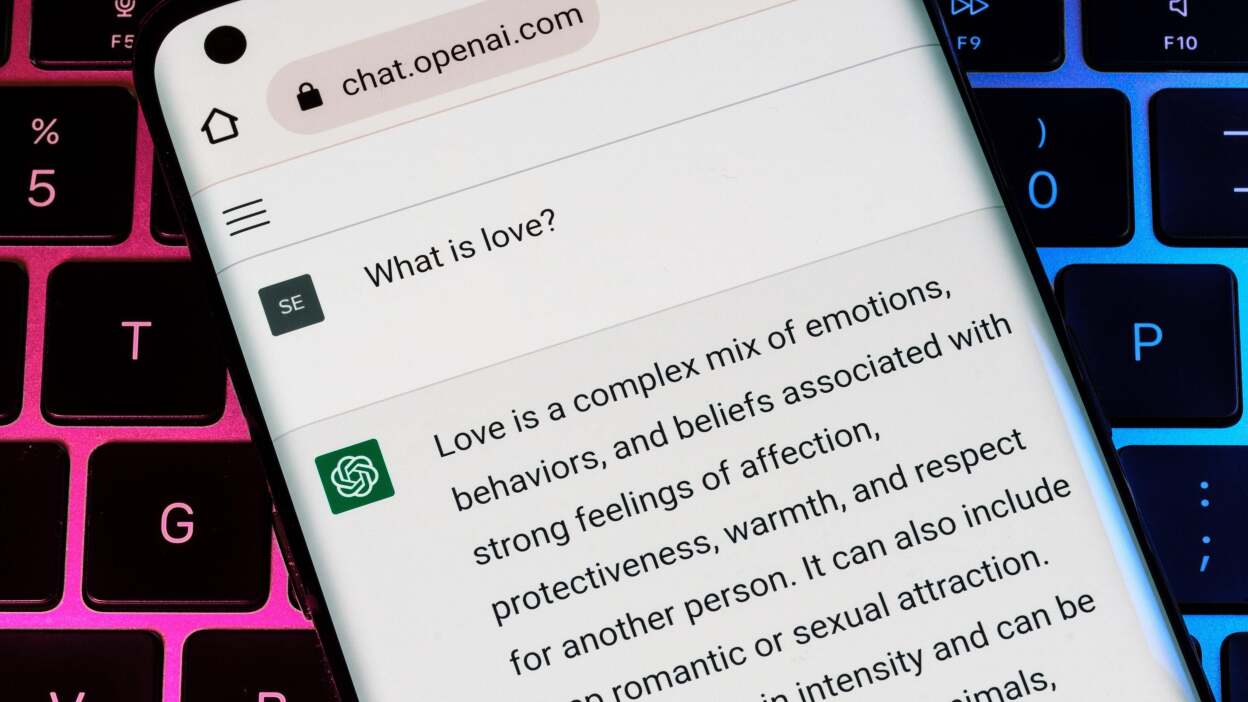
图片来源:Ascannio - Shutterstock
在此刻,。 这个聊天机器人去年年底席卷了世界,此后一直没有放弃,它在频繁传递信息的同时回答问题和创造事物的能力给我们所有人留下了深刻的印象图灵测试。 虽然 AI 正在迅速变化,其速度比许多人预期的还要快,但 ChatGPT 的功能也是如此。 其中一项功能是能够保存您的对话以供以后使用,而无需将它们复制并粘贴到其他地方。
ChatGPT 如何保存您的对话以供日后使用
如果您主要在计算机上使用 ChatGPT,您可能已经注意到此更改。 在桌面上,ChatGPT 添加了一个新的侧边栏,其中包含您之前进行过的所有对话(至少是 ChatGPT 保存的所有对话)。 但是,您无需在计算机上使用 ChatGPT 即可访问以前的聊天记录。 如果您像我一样使用智能手机上的网络应用程序询问 ChatGPT 问题,您可以通过点击屏幕左上角的汉堡菜单找到这个新的侧边栏。
ChatGPT 根据您提出的第一个问题自动为每个聊天添加标题。 实际上,看到实际效果很酷:标题仍然是“新聊天”,而 ChatGPT 回答了您的问题。 完成后,它会根据聊天内容重命名聊天内容,并使用准确的标题。 例如,我问 ChatGPT:“学习编码时需要了解哪些数学概念很重要?” 它给了我答案,然后将聊天室重新命名为“数学编码”。
如果您不喜欢 ChatGPT 为聊天指定的名称,您可以自行重命名。 选择相关聊天,然后点击铅笔图标为其指定新名称,然后单击复选标记将其保存。
虽然没有理由认为 ChatGPT 将来会停止保存这些聊天记录,但它们仍然没有以这种方式进行备份,至少不是传统意义上的备份。 如果您与聊天机器人有过一次特别有趣的接触,并且您想为后代保留这种互动(或与您的朋友分享),那么将其复制并粘贴到手机或计算机上的笔记中可能仍然是一个好主意。
如何删除 ChatGPT 对话
虽然许多人可能会发现这种对以前聊天的自动编目很有用,但其他人可能不会。 毕竟,ChatGPT 一开始相当短暂:你会进行一次对话,然后将其抛在脑后,准备下次开始新的事情。
如果您愿意,删除对话很容易:选择相关对话,选择垃圾桶图标,然后选择复选标记将其删除。 您还可以从侧边栏底部的“清除对话”选项中清除整个对话历史记录。